Como recuperar páginas excluídas no OneNote de forma fácil e segura
O OneNote é um programa de caderno digital muito prático. No entanto, devido a uma falha ou mau funcionamento do sistema, seus cadernos do OneNote podem desaparecer ou perder algumas seções. O OneNote pode ser recuperado? Você deve estar se perguntando como recuperar páginas excluídas do OneNote. Não se preocupe muito, pois este artigo mostrará maneiras específicas de como o OneNote recupera páginas e arquivos excluídos de seus preciosos cadernos. Então, você pode recuperar suas notas importantes no OneNote para seu trabalho e sua vida.
CONTEÚDO DA PÁGINA:
- Método 1: A maneira mais fácil de recuperar arquivos excluídos do OneNote
- Método 2: Recuperar arquivos excluídos no OneNote [Recomendado]
- Método 3: Restaurar páginas excluídas do OneNote a partir de backups locais
- Método 4: recuperar seções excluídas no OneNote na Web
- Método 5: recuperar blocos de anotações excluídos da lixeira do OneNote
- Método 6: Restaurar o Bloco de Anotações do OneNote usando o Histórico de Arquivos/Time Machine
Método 1: A maneira mais fácil de recuperar arquivos excluídos do OneNote
Se você acidentalmente excluiu um bloco de notas ou uma seção no OneNote, a primeira coisa que você pode fazer é usar o recurso Desfazer para recuperar páginas excluídas do OneNote.
Windows: Ctrl + Z
Mac: Command + Z
Observe que isso só funciona quando não há outras operações no computador após a exclusão.
Método 2: Recuperar arquivos excluídos no OneNote [Recomendado]
Você não precisa de operações extras no OneNote ou na sua conta da Microsoft, por exemplo Apeaksoft Data Recovery pode facilmente recuperar cadernos excluídos no OneNote e corrigir páginas perdidas ou não salvas em cadernos do OneNote. Mesmo que você tenha excluído permanentemente os cadernos do OneNote na Lixeira, este programa poderoso também pode recuperá-los facilmente. Além disso, os cadernos excluídos no OneNote no seu telefone também são recuperáveis.
Recuperar um bloco de notas excluído no OneNote
- Digitalize um disco ou todo o computador para recuperar blocos de anotações excluídos do OneNote.
- Conecte seu Android/iPhone ao PC para restaurar blocos de anotações excluídos no OneNote.
- Destaque os blocos de anotações perdidos no OneNote em vermelho para você selecionar.
- Visualize os arquivos excluídos do bloco de anotações do OneNote e recupere-os seletivamente.
Download seguro
Download seguro

Siga as etapas detalhadas abaixo para saber como recuperar páginas excluídas do OneNote com um clique:
Passo 1. Baixar Apeaksoft Data Recovery gratuitamente e inicie-o. Escolha um disco onde seus arquivos do OneNote foram perdidos. Em seguida, clique no Escanear botão para detectar os blocos de anotações excluídos no OneNote.
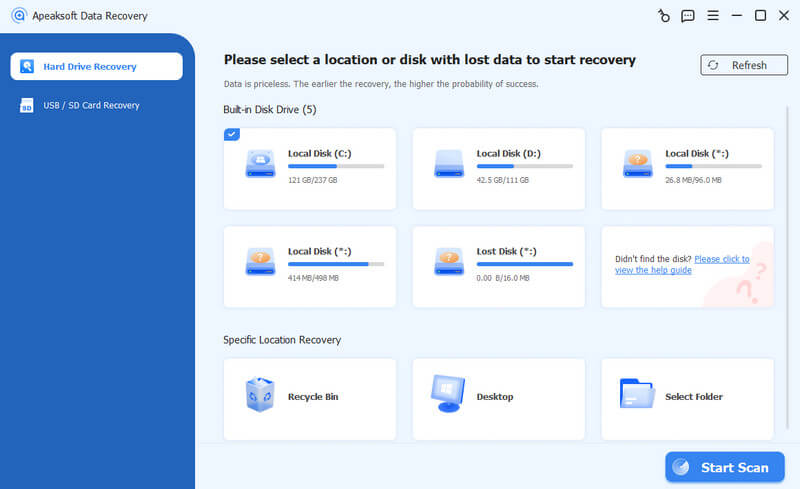
Passo 2. Quando o programa estiver verificando seu dispositivo ou computador, você já poderá verificar se há blocos de anotações excluídos no OneNote. Você pode escolher na lista de tipos para localizar os arquivos do OneNote com precisão. Em seguida, clique para escolher os blocos de anotações excluídos no OneNote e clique no botão Recuperar botão no canto inferior direito para recuperá-los facilmente.

Dicas: Esta ferramenta também permite que você recuperar documentos do Word, arquivos Excel, etc. no seu computador.
Método 3: Restaurar páginas excluídas do OneNote a partir de backups locais
A Microsoft oferece um recurso de backup que permite recuperar blocos de anotações excluídos do OneNote a partir de arquivos de backup. Esses arquivos de backup também são armazenados em seus discos rígidos locais. Portanto, se esse recurso estiver ativado, será muito fácil recuperar os blocos de anotações excluídos no OneNote. Portanto, se você está se perguntando como restaurar o OneNote a partir de um backup e como abrir backups do OneNote, siga os passos abaixo:
Abra o Microsoft OneNote e clique no botão Envie o botão no lado superior esquerdo. Em seguida, clique no Info botão. No lado direito do painel Informações, você verá o Abrir backups botão. Clique nele e você encontrará os arquivos de backup dos blocos de notas excluídos no OneNote.

Método 4: recuperar seções excluídas no OneNote na Web
Se você esquecer de salvá-lo ou o OneNote travar, uma informação em um bloco de anotações do OneNote pode desaparecer. Você também pode aprender como recuperar seções excluídas no OneNote. No entanto, apenas a versão web do OneNote pode fazer isso.
Abra um bloco de anotações no OneNote da web e faça login em sua conta da Microsoft. Vá para a página do notebook onde deseja recuperar e clique no botão Ver botão na barra de menu. Em seguida, clique no Versões de página botão. Você pode visualizar as versões anteriores do seu bloco de notas do OneNote e escolher a versão desejada, e o OneNote recuperará a página excluída para você.

Método 5: recuperar blocos de anotações excluídos da lixeira do OneNote
A Lixeira do Notebook é um recurso integrado no OneNote. Ela permite que você recupere uma página do OneNote excluída recentemente. Abaixo estão as etapas sobre como restaurar páginas excluídas do OneNote:
Passo 1. Inicie o OneNote no seu computador.
Passo 2. Vá para a barra de menu superior e clique História. Então clique Lixeira de Notebook e escolha a primeira opção.
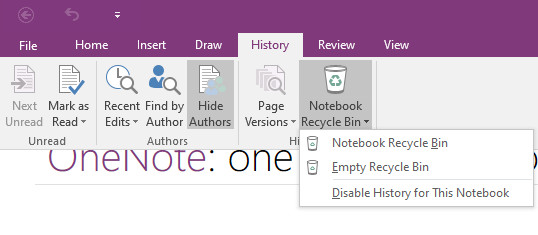
Passo 3. Clique com o botão direito na página excluída do OneNote e escolha Exportar (Mover ou Copiar está ok também). Então, escolha um caminho para a página do bloco de notas do OneNote recuperada. Então, se você se pergunta, "O OneNotes pode ser armazenado localmente no meu PC?", esta é a resposta.
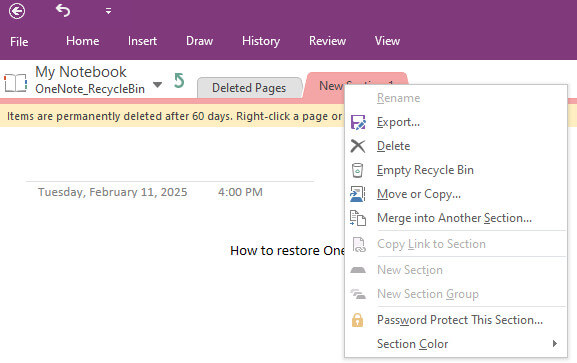
Método 6: Restaurar o Bloco de Anotações do OneNote usando o Histórico de Arquivos/Time Machine
Tanto o Windows quanto o Mac têm recursos nativos de backup de dados. Se você quer saber como recuperar arquivos deletados do OneNote, você pode tentar esse método também.
Windows:
Passo 1. Procurar por restaurar arquivos na caixa de pesquisa do Windows e, em seguida, escolha Restaure seus arquivos com o Histórico de Arquivos.
Passo 2. Prepare uma unidade externa para fazer backup de arquivos com o Histórico de Arquivos. Conecte seu USB ao seu PC, escolha e clique com o botão direito nos arquivos desejados e, em seguida, clique no restaurar para botão para recuperar os blocos de anotações excluídos do OneNote.
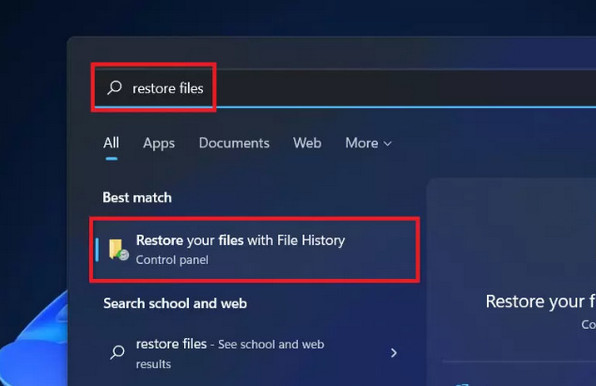
Mac:
Passo 1. Torneira Command + Barra de espaço e depois entrar máquina do tempo na caixa.
Passo 2. Navegue pelo arquivo e escolha seus arquivos de notebook excluídos. Clique Restaurar para restaurar o bloco de notas do OneNote excluído no Mac.
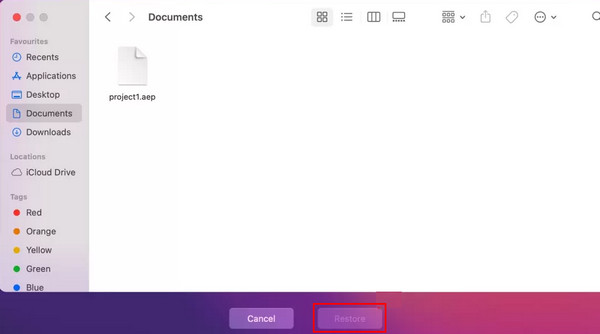
Dicas: Você também pode seguir etapas semelhantes para restaurar favoritos do Chrome.
Conclusão
Você pode aprender 6 maneiras comprovadas de recuperar arquivos excluídos do OneNote. As atualizações dos produtos da Microsoft fornecem cada vez mais funções atenciosas para manter seus dados seguros. No entanto, esses recursos não são fáceis de usar devido a pré-condições específicas. A maneira mais fácil de recuperar blocos de anotações excluídos no OneNote é Apeaksoft Data Recovery. Você pode recuperar facilmente cadernos OneNote perdidos de qualquer lugar no seu PC, Mac e telefone. O que é mais maravilhoso é que você não precisa de nenhum backup anterior ou logins de conta. Esperamos que você possa recuperar facilmente seus cadernos OneNote excluídos para seu trabalho e sua vida!
Artigos Relacionados
Arquivo do Excel está corrompido e não pode ser aberto? Siga as dicas aqui para reparar e recuperar arquivos do Excel (Excel 2007, 2010, 2013 e 2016 suportados.) Agora.
Para usuários de Mac, a recuperação de arquivos excluídos é um problema importante. Se você tiver o mesmo problema, leia este guia completo e explore 4 métodos para recuperar arquivos no Mac.
Este tutorial demonstra seis métodos para ajudar você a recuperar documentos do Word salvos e não salvos no seu computador Windows ou Mac.
Aprenda como recuperar rapidamente arquivos PDF excluídos ou restaurar a versão anterior do documento perdido no Windows e Mac de forma eficiente.

